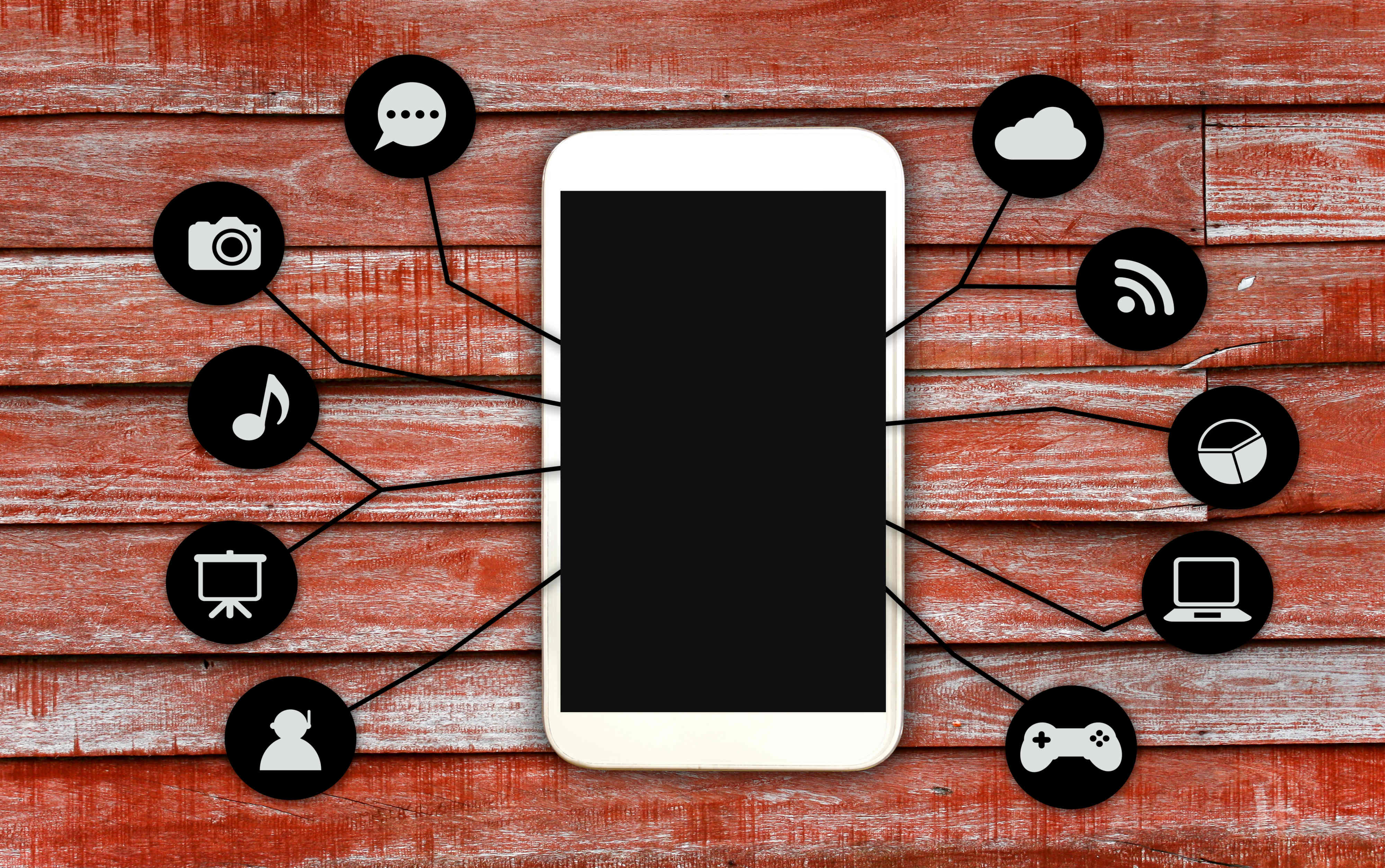iPhoneに乗り換え(MNP)時に引き継ぎ出来ないものが!?
今や連絡手段の1つの方法というより、主体となった「LINE」。
Androidスマホ、iPhoneを使っている方は、ほぼLINEを利用しているのではないでしょうか。
そんなLINEですが、iPhoneにMNP(乗り換え)するとき、ただLINEアプリをインストールすればOKとはならないのです。また、移行ができないデータがあることは認識しておく必要があります。
そこで今回は、iPhoneにMNPしたときのアカウントの引継ぎ方法と、合わせて移行できるデータ、できないデータなど詳しくご説明いたします。
iPhoneにMNPしたとき引き継ぎ出来るデータと出来ないデータ
そもそもLINEとは、無料でトーク(チャット)や通話ができ、さらにゲームや音楽などのサービスが楽しめるアプリ。トーク機能では、無料・有料スタンプが利用でき、コミュニケーションツールとして幅広い年代層で活用されています。
そんなLINEも、Android→iPhone、またはiPhone→iPhoneにMNP(乗り換え)や機種変更したときは、アカウントの引き継ぎを行う必要があります。ただ、アプリをインストールすれば良いというわけではありません。
ただし、引き継ぎができるデータと、できないデータがあることは認識しておく必要があります。
引き継ぎできるデータ
- プロフィール情報
- 友達、グループ
- タイムライン/ホームの内容
- トーク履歴(同じOS間の乗り換え)
- 購入済みのLINEコイン残高(同じOS間の乗り換え)
- スタンプ(再ダウンロードが必要)
- アルバムやノートに投稿した情報
- LINEゲームやLINE PLAYなどの関連アプリに関する登録データ
スタンプに関しては、課金し購入したスタンプが無くならないか不安になりますが、一度購入したスタンプは後からいつでも再ダウンロードできます。無料スタンプも、有効期間以内であれば再ダウンロードが可能です。
引き継ぎできないデータ
- トーク履歴(異なるOS(Android⇔iPhone)へ乗り換えする場合)
- 通知音の設定
- 購入済みLINEコイン残高(異なるOS(Android⇔iPhone)へ乗り換えする場合)
以上のように、ほとんどのデータは引き継ぎできますが、Android⇔iPhoneと異なるOSへの乗り換え・機種変更では、トーク履歴と購入済みのLINEコインの残高は引き継ぎできません。
このように、同じOS間の乗り換えでは、ほぼ全てのデータが引き継ぎできますが、異なるOSへの乗り換えのときは注意が必要です。
iPhoneへのLINEアカウントなどの引き継ぎ方法
では最初に、iPhoneにMNPしたときのLINEの引継ぎ方法をご説明いたします。
準備としてメールアドレスとパスワードの登録(Android・iPhone共通)
iPhoneに引き継ぐ前の準備として、今お使いのAndroid・iPhoneのLINEに、メールアドレスとパスワードの設定から始めます。
手順は以下の通り。
- LINEを起動し、「その他」→「設定」→「アカウント」の順にタップ
- 「メールアドレス登録」をタップ
- メールアドレスとパスワードを入力して「確認」をタップ
- 登録したメールアドレス宛てに、LINEから登録確認メールが届きます。
- 認証番号が記載されていますので、LINEに入力し「登録する」をタップ
登録したメールアドレスとパスワードは非常に重要。忘れないようにメモっておくと安心です。
ちなみに、登録後もメールアドレス変更や登録解除、パスワードの変更などは行えます。
また、以下のような場合は、引き継ぎ許可設定を行います。
なお、この作業は機種変更する当日行ってください。
・機種変更後に電話番号が変更になる
・Facebookログインでアカウントを登録している
設定方法は、次の通り。
- 「設定」→「アカウント引き継ぎ」をタップ
- 「アカウントを引き継ぐ」をスライドしてONにすれば完了です。
このとき、残り時間が24:00:00と表示されていることから分かる通り、24時間以内に引き継ぎを行う必要があるので注意しておきましょう。
アカウントの引き継ぎ
➀まずは、新しいiPhoneにApp StoreからLINEをインストールする
➁LINEを起動し「ログイン」をタップ
このとき、「新規登録」を押すと引き継ぎができなくなるので、必ず「ログイン」を選択します。
➂登録しておいたメールアドレスとパスワードを入力し「OK」をタップ
➃電話番号を入力して「次へ」をタップ
すると、瞬時にSMSで4桁の番号が送られてくるので、入力して「次へ」をタップ
➄あとは、画面の指示通りに進めばアカウントの引き継ぎは完了です。
トークの引き継ぎ(iPhone→iPhoneの場合のみ)
先程も説明した通り、同じOS間であればトーク履歴は引き継ぎができます。
当然、Android→iPhoneでは引き継ぎできません。
iPhone→iPhoneへの手順は以下の通りです。
➀現在のiPhoneのLINEを起動し、「その他」→「設定」→「トーク・通路」→「トークのバックアップ」の順にタップ
➁トークのバックアップ画面が開いたら、「今すぐバックアップ」をタップ
データ量に応じて時間がかかりますが、これでバックアップは完了です。
➂次に新しいiPhoneにLINEをインストールして起動。「その他」→「設定」→「トーク・通路」の順にタップ
➃「トーク履歴をバックアップから復元」をタップすれば引き継ぎは完了です。
まとめ
今では、LINEは連絡手段の一つとして、老若男女問わず幅広い層で利用されています。
MNP(乗り換え)のときには引き継ぎが必要になり、同じOS間の乗り換えなら、ほぼ全てのデータは引き継ぎできます。
ただし、Android→iPhoneのように、異なるOS間の乗り換えでは、トーク履歴や課金コインといったデータは引き継ぎできないので注意が必要です。
基本は、それほど難しい操作はないので、新しいiPhoneでは「ログイン」の方を選択しましょうね。
間違っても「新規登録」の方を選択しないようにご注意を。
こういったデータ移行に不安を感じる方は、「モバシティ」へお問い合わせください。面倒なスマートフォンのデータ移行も完全サポートいたしております。
\ソフトバンク携帯への乗り換えで現金20,000円の高額キャッシュバック!詳細はこちら/